word2010如何从第三页开始设置页码为1,Word2010如何设置从第三页开始显示页码1
对于word2010如何从第三页开始设置页码为1,Word2010如何设置从第三页开始显示页码1,很多网友还不是很明白,今天艾巴小编收集了这方面的知
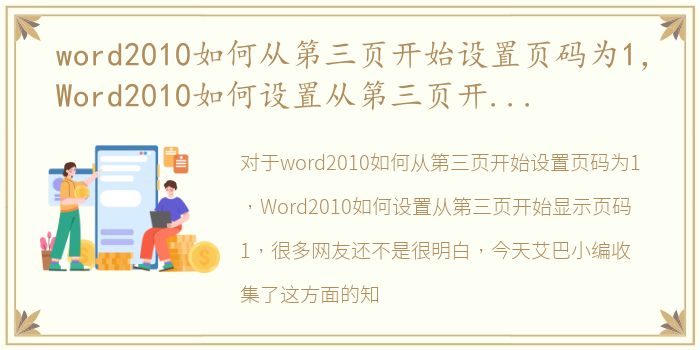
对于word2010如何从第三页开始设置页码为1,Word2010如何设置从第三页开始显示页码1,很多网友还不是很明白,今天艾巴小编收集了这方面的知识,就将其分享出来。
操作方法:
1.1首先,打开要分页的word2010文档,然后单击“插入”选项卡。单击页眉和页脚功能区中的页码。在弹出菜单中选择页面顶部,继续在弹出菜单中选择普通数字1,并关闭页眉和页脚设计。光标位于第二页的最后一个单词之后。单击页面布局选项卡。单击页面设置功能区中的插入分页符和分节符按钮,并在弹出菜单中选择下一个分节符。
第三页变成了另一个不相关的部分。双击第三页的页码,在“设计”选项卡中单击指向上一个页眉的链接,然后断开链接。将界面拉至第二页并删除页码。返回第三页,单击“设计”选项卡中的页码,然后单击“设置页码格式”。在弹出的对话框中选择起始页码,并在后面的框中选择1,这样第三页将从1开始排列。
以上知识分享到此为止,希望能够帮助到大家!
推荐阅读
- 支付宝怎么叫快递上门取货,支付宝如何预约快递上门取件
- 农村家里有蛇怎么办,农村家里是怎么种菜的
- 犬种类大全图片及名称,72种名犬有哪些
- 苹果手机一下子黑屏了开不了机怎么办,苹果手机黑屏怎么办,苹果手机不能开机怎么办
- 美图秀秀怎么修改图片文字内容,美图秀秀怎么修改图片文字
- 手机流量如何分享给别人使用,怎样将手机的流量分享给别人使用
- 乳房形状有哪几种,女人最完美乳房的10个形状
- 我的世界种子代码大全,手机版
- 在闲鱼上买东西被骗怎么追回,网上买东西被骗了怎么办
- 电脑中如何打出顿号,如何打出顿号
- vivo手机,开不了机_怎么办
- 肺活量测试方法和技巧,肺活量测试方法
- 手机发热怎么办手机发热解决方法,手机发热的7个简单解决办法
- 五一祝福语图片,五一微信祝福语带图片大全欣赏
- 手机微信图标不见怎样恢复正常,手机微信图标不见怎样恢复
- 火车站办理临时身份证需要多长时间,火车站如何办理临时身份证
- 苹果手机怎么下载app并安装,苹果手机怎么下载APP软件
- 美术字福字图片大全简单,美术福字图片大全,美术福字图片精选
- 京东小金库如何提现到银行卡里面,京东小金库如何提现到银行卡
